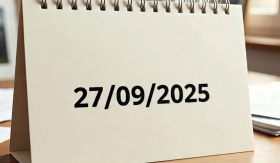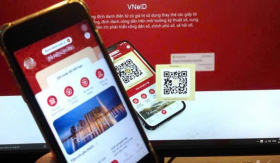Thay đổi tên trên Zalo giúp bạn dễ dàng nhận diện, phù hợp với công việc và đảm bảo tính chính xác và tin cậy khi giao tiếp và kết nối
Tại sao nên đổi tên Zalo của mình?
Thay đổi tên Zalo mang lại nhiều lợi ích đáng kể. Đầu tiên, bạn có thể chọn tên phù hợp với công việc của mình, dễ dàng nhận diện, tạo sự chuyên nghiệp và dễ nhận diện.
Giúp bạn sử dụng những ký tự đặc biệt hay chữ viết tắt, tạo sự độc đáo và ấn tượng. Việc đổi tên theo đúng họ tên thật giúp bảo vệ tài khoản, đảm bảo tính chính xác và tin cậy khi giao tiếp và kết nối.
Ngoài ra, việc thay đổi tên còn giúp bạn thể hiện cá tính, phong cách riêng và tạo dấu ấn cá nhân đặc biệt. Đồng thời, nó còn giúp bạn làm mới hình ảnh, tạo sự hứng thú mới khi sử dụng Zalo hàng ngày.Cách đổi tên zalo tài khoản của mình

Cách đổi tên Zalo trên điện thoại
Bước 1: Mở ứng dụng Zalo trên điện thoại và vào mục Cá nhân ở góc dưới màn hình Chọn vào dấu ba chấm như hình dưới đây.
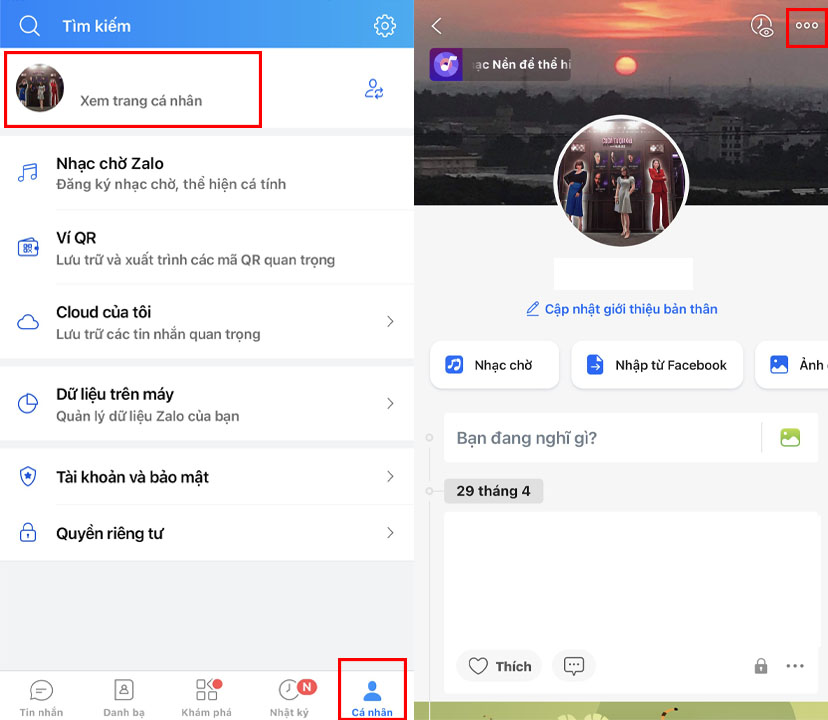
Bước 2: Chọn mục Thông tin và đổi tên tài khoản bằng cách nhấn Chỉnh sửa và thay đổi tên.
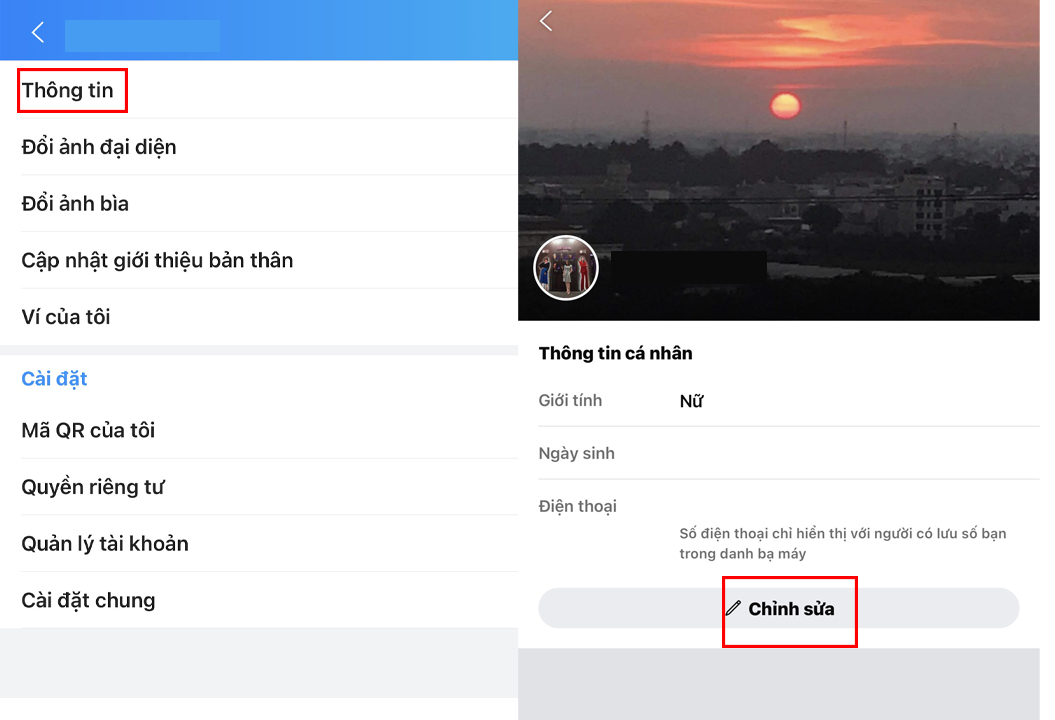
Cách đổi tên Zalo trên máy tính chi tiết
Bước 1: Bạn đăng nhập vào ứng dụng Zalo PC hoặc Zalo Web trên máy tính hoặc laptop của bạn Nhấp vào Avatar góc trên bên trái màn hình, chọn Hồ sơ của bạn.
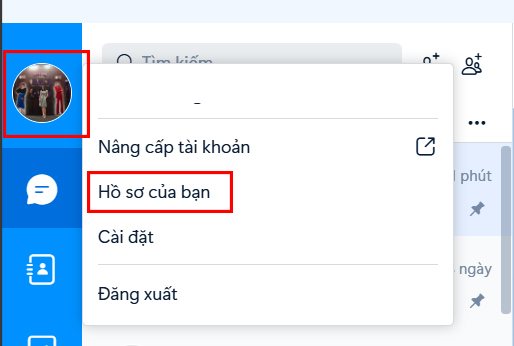
Bước 2: Nhấn vào Cập nhật để chỉnh sửa thông tin.
Bước 3: Đổi tên tài khoản Zalo và nhấn Cập nhật.
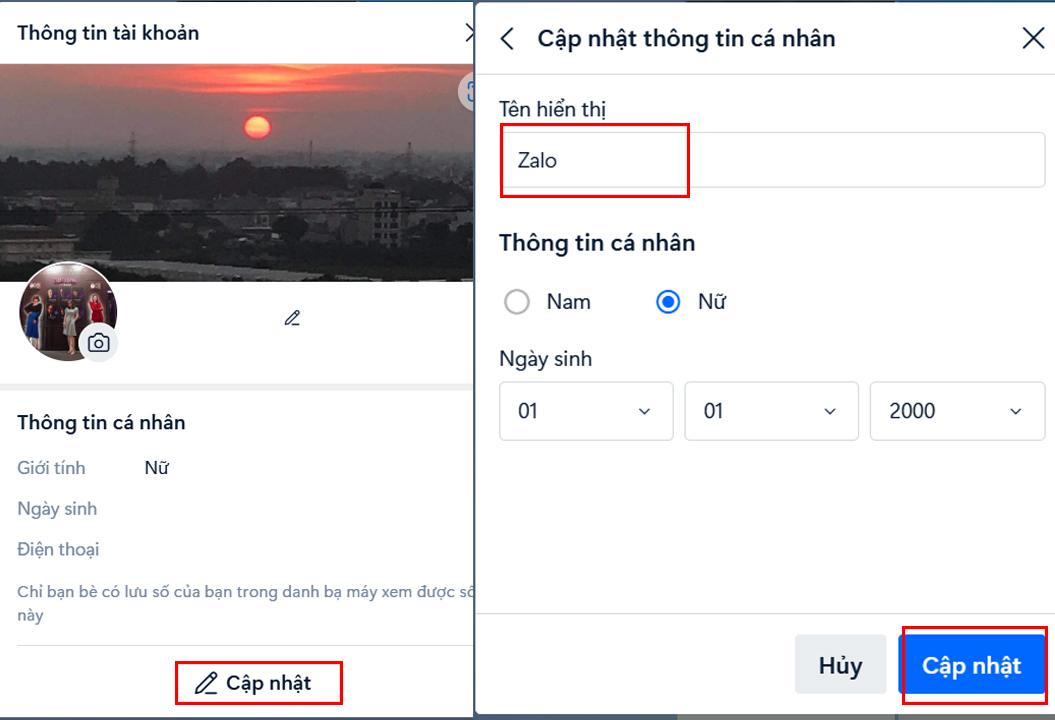
Cách đổi tên Zalo bạn bè
Nếu muốn đổi tên bạn bè trên Zalo, bạn có thể đổi tên từ danh bạ, sau đó đồng bộ tin nhắn Zalo và danh bạ lên Zalo, hoặc đổi tên gợi nhớ và tên hiển thị của bạn bè.
Đổi tên đồng bộ hóa Zalo với danh bạ
Bước 1: Vào “danh bạ” trên điện thoại của bạn và tìm đến số điện thoại bạn bè muốn đổi tên.
Bước 2: Đặt tên mới cho liên lạc của bạn bè và chọn Lưu.
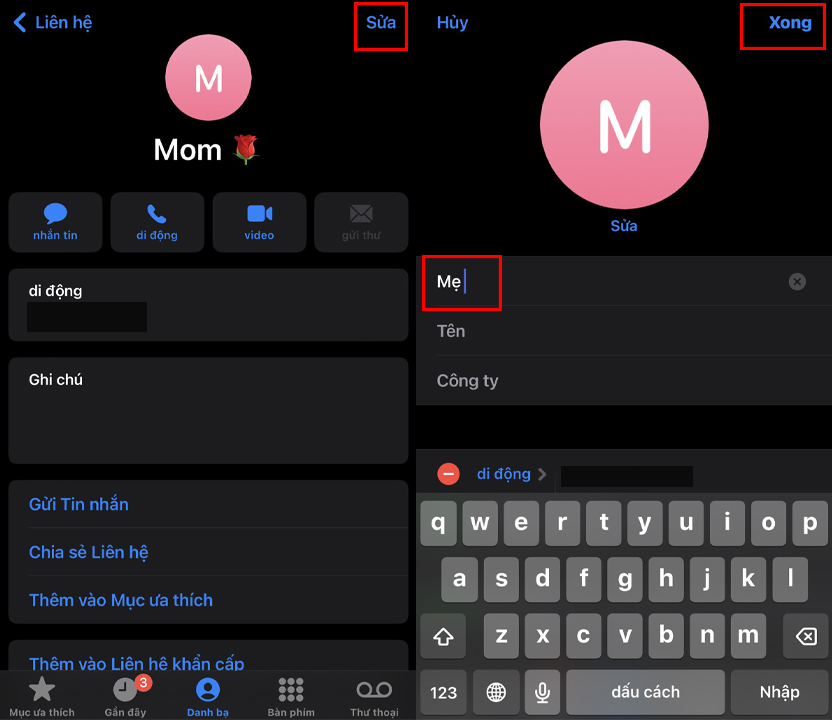
Bước 3: Mở Zalo trên điện thoại của bạn và chọn vào Danh bạ chọn “cập nhật danh bạ”. Sau khi hoàn thành bước này, bạn quay lại zalo và kiểm tra tên bạn bè đã được cập nhật hay chưa.
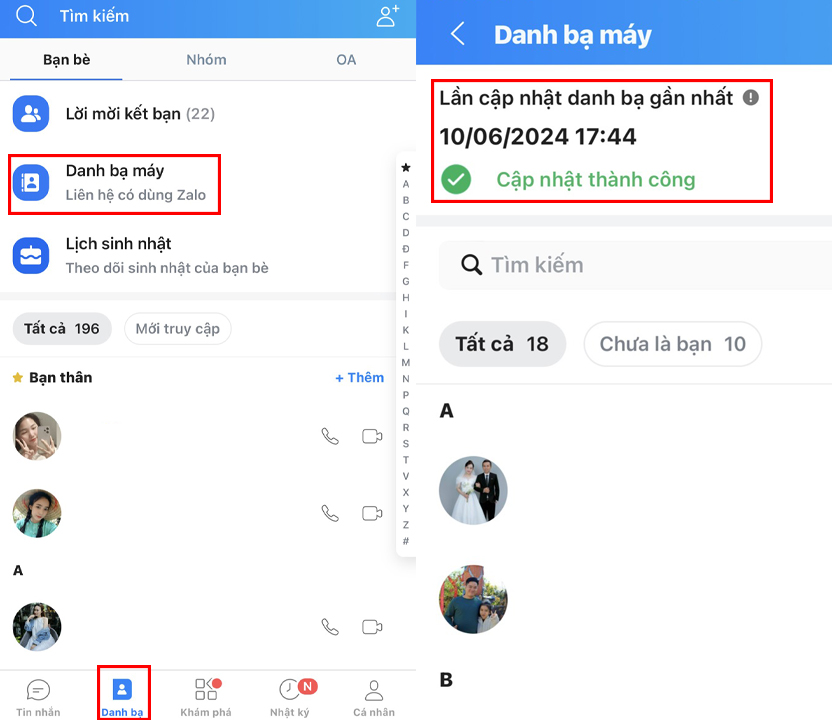
Nếu không muốn đổi tên bạn bè từ danh bạ, bạn có thể đổi tên gợi nhớ theo cách sau:
Bước 1: Mở Zalo và tìm đến đoạn hội thoại với bạn bè bạn muốn đổi tên.
Bước 2: Chọn “đổi tên gợi nhớ” và đặt tên mới cho bạn bè, sau đó chọn Lưu là xong.
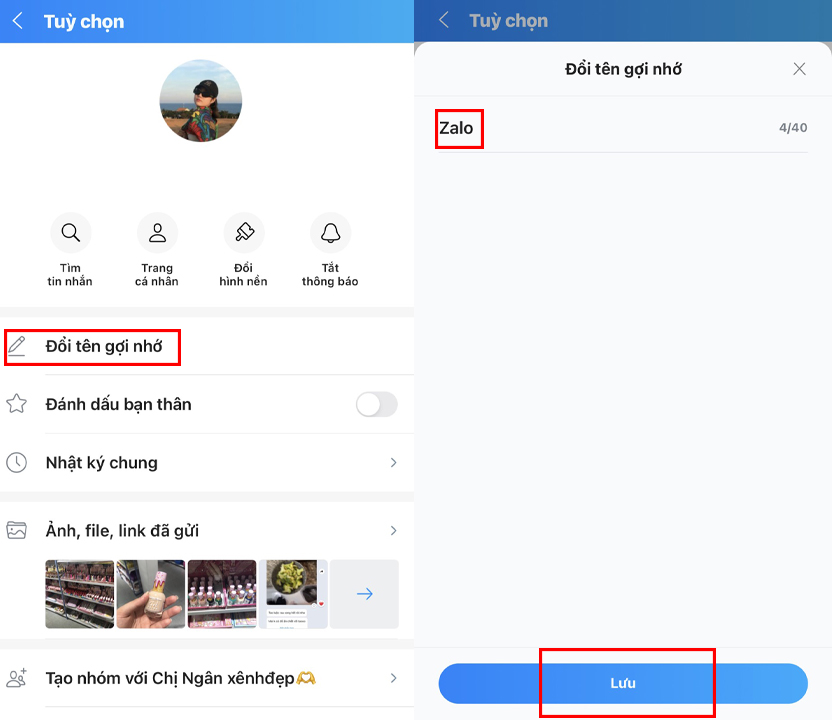
Cách đổi tên zalo của bạn bè trên máy tính
Nếu muốn đổi tên zalo của bạn bè bất kỳ, hãy làm theo hướng dẫn sau:
Bước 1: Mở Zalo trên máy tính và đi đến cuộc hội thoại với bạn bè bạn muốn đổi tên.
Bước 2: Nhấp vào biểu tượng “cây bút” đặt tên mới cho bạn bè và chọn “xác nhận”. Như vậy là bạn đã đặt tên mới cho bạn bè của mình trên Zalo máy tính.
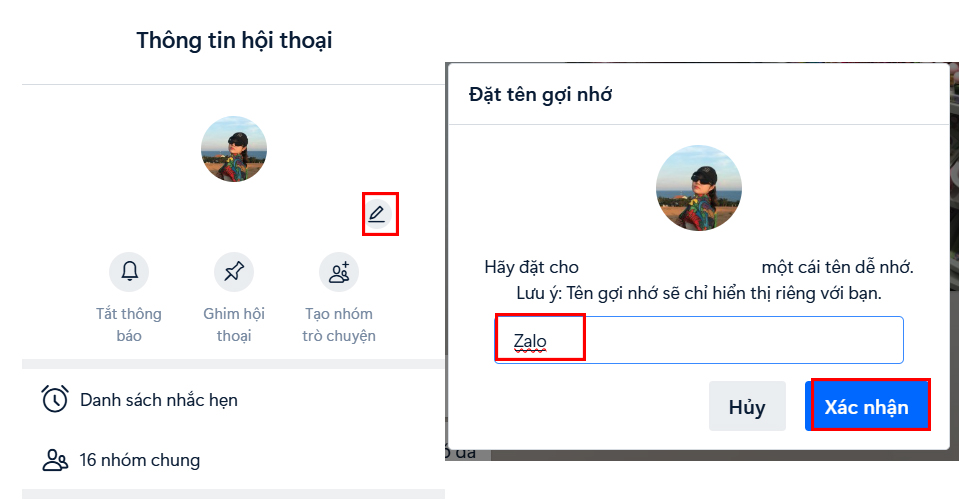
Cách đổi tên Zalo nhóm
Cách đổi tên nhóm Zalo cũng tương tự như cách bạn đổi tên gợi nhớ của bạn bè.
Trên điện thoại:
Bước 1: Mở Zalo và truy cập vào nhóm mà bạn muốn đổi tên Nhấp vào biểu tượng “cây bút”.
Bước 2: Đặt tên mới cho nhóm của bạn và chọn Lưu là xong.
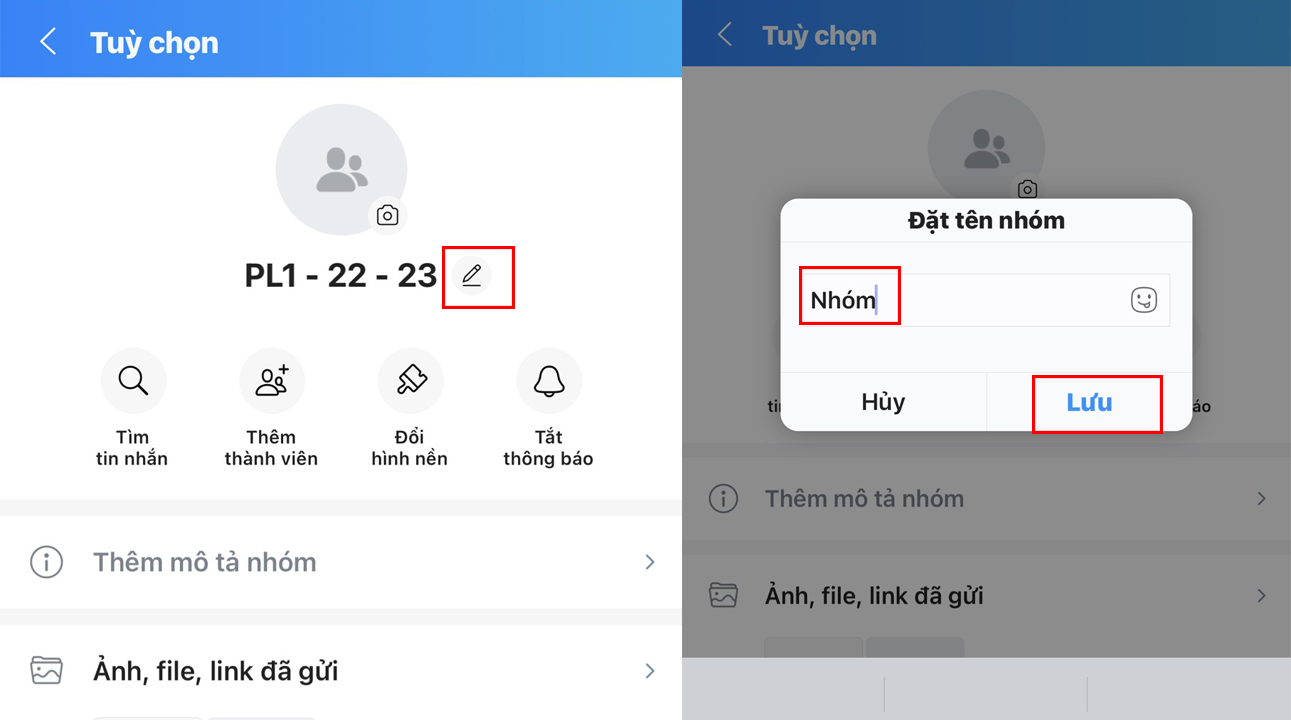
Trên máy tính:
Bước 1: Truy cập vào nhóm Zalo mà bạn muốn thiết lập tên mới
Bước 2: Thay đổi tên cho nhóm và nhấn vào “xác nhận” là hoàn thành việc đổi tên.
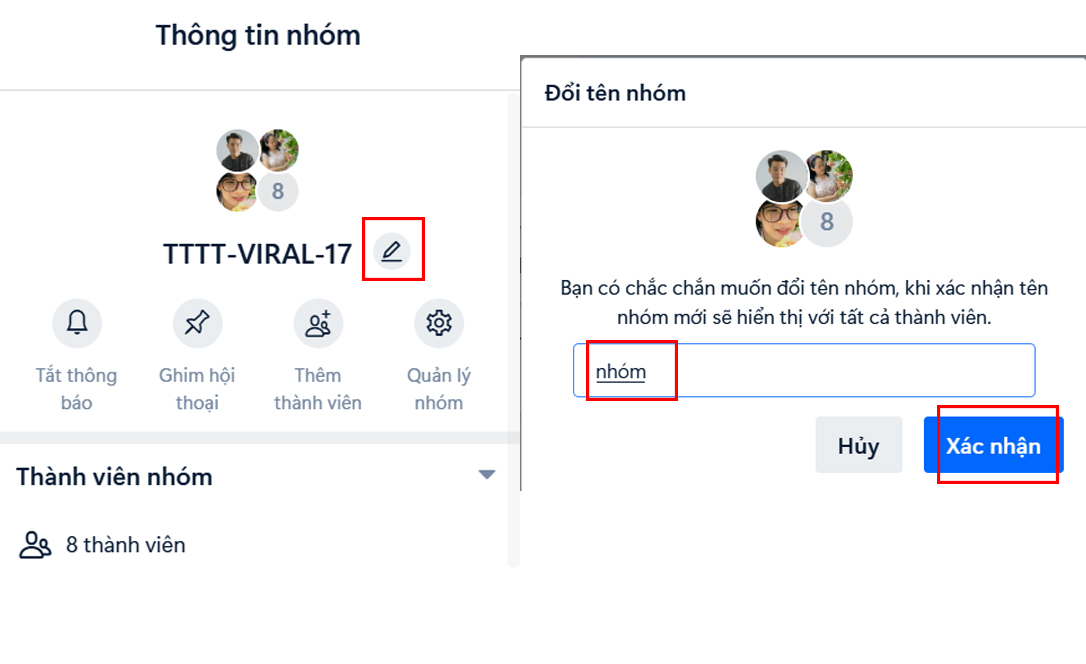
Thay đổi tên Zalo mang lại nhiều lợi ích, bạn có thể chọn tên phù hợp với công việc của mình, tạo sự chuyên nghiệp và dễ nhận diện, đảm bảo tính chính xác và tin cậy khi giao tiếp và kết nối.